
ဗွီဒီယိုကဒ်တစ်ခုလည်ပတ်ချိန်တွင်ပြ problems နာများစွာနှင့်အမှားများကိုကျွန်ုပ်တို့ကြုံတွေ့ရနိုင်ပြီး၎င်းသည် Windows Device Manager တွင်စက်ပစ္စည်းမရှိခြင်းဖြစ်သည်။ များသောအားဖြင့်ဤမအောင်မြင်မှုများကိုစနစ်၌ဂရပ်ဖစ် adapters နှစ်ခုရှိလျှင်ဤအောင်မြင်မှုများကိုပေါင်းစည်းပါ။ နောက်ဆုံးနှင့်ရရှိနိုင်သည့်ကိရိယာများစာရင်းမှ "ပျောက်ကွယ်" နိုင်သည်။
ယနေ့ကျွန်ုပ်တို့သည် Windows System သည်ဗွီဒီယိုကဒ်ကိုအဘယ်ကြောင့်မမြင်ရသနည်းနှင့်ဤပြ problem နာကိုမဖြေရှင်းနိုင်ပါ။
ဗွီဒီယိုကဒ်ကို device manager တွင်မပြပါ
ချွတ်ယွင်းချက်၏လက္ခဏာသည်ဂိမ်းများနှင့်အခြားအပလီကေးရှင်းများတွင်သူတို့၏အလုပ်တွင်တက်ကြွစွာအသုံးပြုသောအခြားအပလီကေးရှင်းများနှင့်အခြားအပလီကေးရှင်းများ၌ချွန်ထက်သောချွန်ထက်သောကျဆင်းမှုဖြစ်နိုင်သည်။ Device ၏ဒေတာမန်နေဂျာကိုစစ်ဆေးခြင်းသည်ဗွီဒီယိုကဒ်တစ်စောင်တည်းသာဗွီဒီယိုကဒ်ပြားဌာနခွဲတွင်ပါ 0 င်သည်။ အချို့ဖြစ်ရပ်များတွင် dispatcher သည်အခြားကိရိယာများဌာနခွဲတွင်အမှားအယွင်းများ (ellamation mark နှင့်လိမ္မော်ရောင်တြိဂံတြိဂံ) ဖြင့်မသိသောကိရိယာအချို့ကိုပြသနိုင်သည်။ အသုံးပြုသူသည်အခြားအရာအားလုံးကိုတစ်ခါတစ်ရံတွင် "device manager" မှဗီဒီယိုကဒ်ကိုကိုယ်တိုင်ဖျက်ပစ်ရန်နှင့်၎င်းကိုပြန်မလာရန်ဘာလုပ်ရမည်ကိုမသိရသေးပါ။

ယာဉ်မောင်းများကိုပြန်လည်တပ်ဆင်ခြင်းဖြင့်ဗွီဒီယိုကဒ်ကိုစနစ်ထဲသို့ပြန်ပို့ရန်ကြိုးပမ်းမှုများသည်ရလဒ်များကိုမယူဆောင်လာပါ။ ထို့အပြင်ဆော့ဗ်ဝဲကိုတပ်ဆင်သောအခါဆော့ဖ်ဝဲလ်သည် "လိုချင်သောကိရိယာကိုရှာဖွေတွေ့ရှိခြင်းမရှိသေးသော" ဟူသောအမျိုးအစားကိုပေးနိုင်သည်။ သို့မဟုတ် "systems သည်လိုအပ်ချက်များကိုမဖြည့်ဆည်းပါ"
ပျက်ကွက်ခြင်းနှင့်ဖြေရှင်းချက်ရွေးစရာများ၏အကြောင်းရင်းများ
ဤချွတ်ယွင်းမှုသည်အောက်ပါအချက်များကြောင့်ဖြစ်ရခြင်းဖြစ်နိုင်သည်။
- Windows တွင်အလုပ်လုပ်ရန်ပျက်ကွက်ခြင်း။
၎င်းသည်အသုံးအများဆုံးနှင့်အလွယ်တကူဖြေရှင်းနိုင်သည့်ပြ problem နာဖြစ်သည်။ မမျှော်လင့်သောစွမ်းအင်ပြတ်တောက်မှုနှင့်မသက်ဆိုင်သောလျှပ်စစ်ဓာတ်အားပြတ်တောက်မှုဖြင့်လေ့လာနိုင်သည်သို့မဟုတ်နောက်ဆက်တွဲဝန်သည်စံမဟုတ်သည့်အခါ "Reset" ခလုတ်ကိုနှိပ်ပါ။ သို့သော် Black 0 င်းဒိုးပေါ်မှသာဖြစ်သည်။

ဤကိစ္စတွင်, ပုံမှန်အတိုင်းဖြင့်ပြီးပြည့်စုံသော Banal Reboot, များသောအားဖြင့်ကူညီသည်။ ထို့ကြောင့်စနစ်အက်ပလီကေးရှင်းများသည်သူတို့၏အလုပ်ကိုစံသတ်မှတ်ထားသည့်လုပ်ငန်းများကိုစံသတ်မှတ်ထားပြီးနောက်ဆက်တွဲ startup ပေါ်ရှိအမှားအယွင်းများကိုရှောင်ရှားရန်ကူညီသည်။
- BIOS
အကယ်. သင်သည် (သို့) ကွန်ပျူတာသို့ discrete video card ကိုလွတ်လပ်စွာ install လုပ်ထားပါက (ထိုအရာမပျက်ကွက်ခြင်း) တွင်လိုအပ်လျှင်လိုအပ်သော function ကို BIOS တွင်သို့မဟုတ်ပေါင်းစပ်ထားသောဂရပ်ဖစ်များကိုအသုံးပြုရန်အခြားရွေးချယ်စရာများကိုမထောက်ပံ့နိုင်ပါ။
ဤကိစ္စတွင်, default (default) အတွက် BIOS ဆက်တင်များကိုပြန်လည်စတင်ရန်ကြိုးစားနိုင်သည်။ မတူကွဲပြားသော Motherboard များတွင်၎င်းကိုကွဲပြားသောနည်းလမ်းများဖြင့်ပြုလုပ်သည်, သို့သော်နိယာမသည်တစ်ခုဖြစ်ပြီးသက်ဆိုင်ရာပစ္စည်းကိုရှာဖွေရန်နှင့်ပြန်လည်သတ်မှတ်ခြင်းကိုအတည်ပြုရန်လိုအပ်သည်။

Graphics adapters switch သည်မခက်ခဲပါ။
Read More: ဗွီဒီယိုကဒ်ကိုသက်ဝင်စေပါ
ဤဆောင်းပါးတွင်ဖော်ပြထားသော BIOS ကို configure လုပ်မည့်အဆင့်များအားလုံးသည်ကျွန်ုပ်တို့၏အခြေအနေအတွက်သင့်လျော်သည်, နောက်ဆုံးအဆင့်တွင်တစ်ခုတည်းသောခြားနားချက်မှာ PCIE parameter ကိုရွေးချယ်ရန်လိုအပ်သည်။
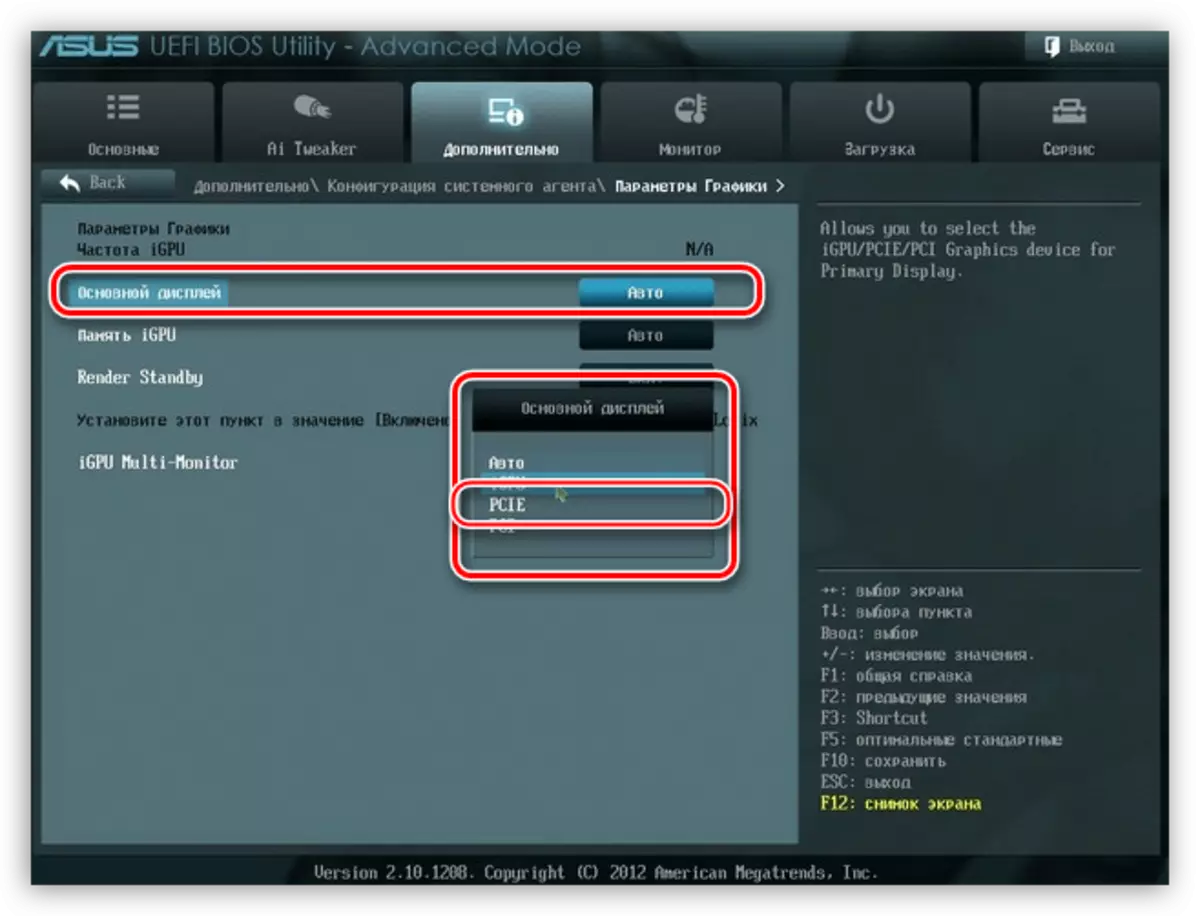
- အမှားများသို့မဟုတ်ပ conflict ိပက္ခယာဉ်မောင်းများ။
များသောအားဖြင့် Microsoft မှလက်ရှိမွမ်းမံမှုများရောက်ရှိလာခြင်းနှင့်အတူတတိယပါတီ developer များထံမှအချို့သောအစီအစဉ်များသည်အထူးသဖြင့်ကိရိယာများအဟောင်းများအနေဖြင့်အလုပ်မဖြစ်ကြပါ။ ဤနေရာတွင်လက်ရှိဆော့ဖ်ဝဲလ်ကိုသာဖြည့်ဆည်းပေးပြီးလက်ရှိဗားရှင်းကိုတပ်ဆင်ခြင်းကိုသာဖြည့်ဆည်းပေးနိုင်သည်။
အထိရောက်ဆုံးနည်းလမ်းမှာ Display Driver uninstaller program ကို အသုံးပြု. မှန်ကန်သောယာဉ်မောင်းကိုဖျက်ရန်ဖြစ်သည်။
ဆက်ဖတ်ရန်
ထို့နောက် device manager တွင်ရှိပါကအမည်မသိသောကိရိယာတစ်ခုကိုကျွန်ုပ်တို့တွေ့မြင်နိုင်သည်, ၎င်းကိုအလိုအလျောက်စနစ်ဖြင့်မွမ်းမံရန်ကြိုးစားပါ။ ဒီလိုလုပ်ဖို့ device ပေါ်ရှိ PCM ကိုနှိပ်ပြီး "update driver" ကိုရွေးပါ။

ထို့နောက် "Automatic Search" option ကိုရွေးချယ်ပြီးလုပ်ငန်းစဉ်၏အဆုံးကိုစောင့်ပါ။ အပြောင်းအလဲအားလုံးသည် reboot လုပ်ပြီးနောက်မှသာအကျိုးသက်ရောက်လိမ့်မည်။

အခြားရွေးချယ်စရာတစ်ခုမှာထုတ်လုပ်သူဝက်ဘ်ဆိုက် (NVIDIA သို့မဟုတ် AMD) မှဒေါင်းလုပ်လုပ်ထားသောသင်၏ဗီဒီယိုကဒ်အတွက်နောက်ဆုံးပေါ်ယာဉ်မောင်းကိုတပ်ဆင်ရန်ကြိုးစားရန်ဖြစ်သည်။
Nvidia ကားမောင်းသူရှာဖွေရေးစာမျက်နှာ

Amd Driver Search စာမျက်နှာ
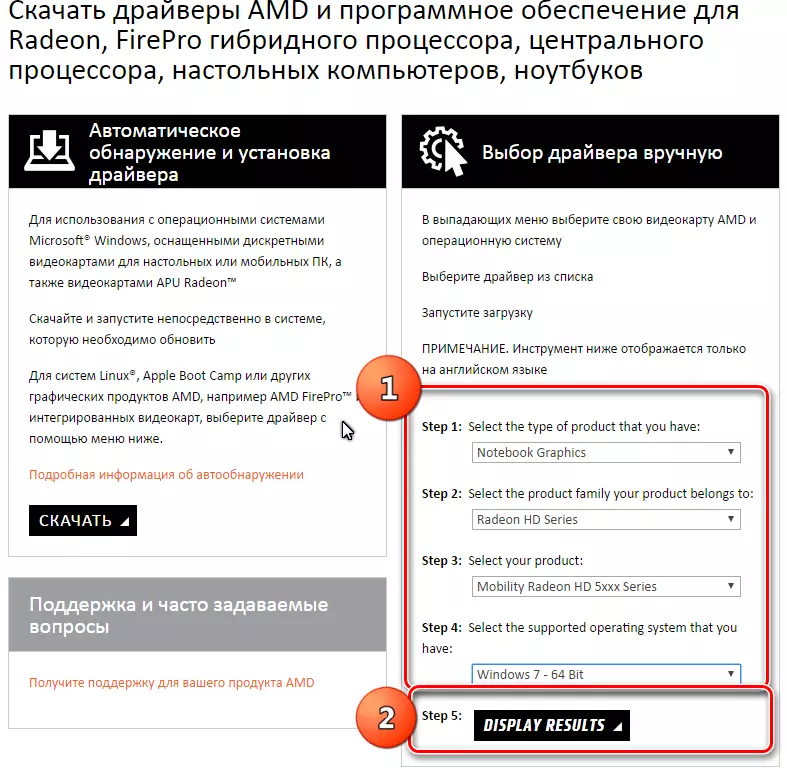
- သတိသို့မဟုတ်ကိရိယာကို Motherboard သို့ချိတ်ဆက်သောအခါသတိမရှိခြင်း။
Read More: ဗွီဒီယိုကဒ်တစ်ခုကိုကွန်ပျူတာတစ်လုံးချိတ်ဆက်နည်း
ဆောင်းပါးကိုလေ့လာပြီးနောက် Adapter သည် PCI-E connector ရှိ "SATS" သည် "SATS" ကိုတင်းတင်းကျပ်ကျပ်ကိုင်တွယ်ခြင်းရှိမရှိစစ်ဆေးပါ။ ဒီအတွက်ဘယ် cable ကိုအသုံးပြုသည်ကိုဂရုပြုပါ။ 8 -in ပရိုဆက်ဆာစွမ်းအင်သုံး connectors နှင့် video card ကိုရှုပ်ထွေးစေရန်ဖြစ်နိုင်သည် - ဗွီဒီယိုကဒ်ပြားကိုရှုပ်ထွေးစေနိုင်သည်။ ထို့အပြင်အကြောင်းအရင်းသည် PCI-E (6 သို့မဟုတ် 8 pin) ရှိ Molex နှင့်အတူအရည်အသွေးနိမ့် adapters များအဖြစ်အသုံးပြုနိုင်သည်။

- အသုံးပြုသူမှထည့်သွင်းထားသောစနစ်တွင်မည်သည့် software သို့မဟုတ်အခြားပြောင်းလဲမှုများကိုထည့်သွင်းခြင်း (Registry, file replacement စသည်) ။ ဤကိစ္စတွင်၎င်းသည်ပြန်လည်ထူထောင်ရေးအချက်များကို အသုံးပြု. ယခင်ပြည်နယ်သို့ပြန်လှိမ့်ချပေးနိုင်သည်။
ပိုပြီးဖတ်ပါ:
Windows 10 Recovery Point တစ်ခုဖန်တီးရန်ညွှန်ကြားချက်များ
Windows 8 တွင်ပြန်လည်ထူထောင်ရေးအမှတ်ကိုဖန်တီးခြင်း
Windows 7 တွင်ပြန်လည်ထူထောင်ရေးအမှတ်တစ်ခုဖန်တီးနည်း
- malware သို့မဟုတ်ဗိုင်းရပ်စ်များ၏အကျိုးသက်ရောက်မှုများ။
အန္တရာယ်ရှိတဲ့ကုဒ်ပါ 0 င်သည့်ပရိုဂရမ်များသည်ပစ္စည်းကိရိယာများနှင့်မောင်းသူမဲ့ယာဉ်များအတွက်တာ 0 န်ရှိသည့် system files များကိုပျက်စီးစေနိုင်သည်။ အကယ်. စနစ်ရှိဗိုင်းရပ်စ်များရှိနေခြင်းကိုသံသယရှိလျှင်အထူးအသုံးအဆောင်များနှင့်စကင်ဖတ်စစ်ဆေးရမည်။
Read More - ဗိုင်းရပ်စ်နှိမ်နင်းရေးမရှိရင်ဗိုင်းရပ်စ်တွေအတွက်ကွန်ပျူတာကိုစစ်ဆေးနေပါ
အင်တာနက်ပေါ်တွင်ပါ 0 င်သောစေတနာ့ဝန်ထမ်းသောအရင်းအမြစ်များကိုလုံးဝအခမဲ့ကုသရန်သင်ကူညီမည့်အရင်းအမြစ်များရှိသည်။ ဥပမာအားဖြင့်, Virusinfo.info, Safezone.cc ။
- နောက်ဆုံးအကြောင်းပြချက်ကဗီဒီယိုကဒ်ပြားကိုခွဲထုတ်ခြင်းဖြစ်ပါတယ်။
အကယ်. စက်မန်နေဂျာထဲမှဂရပ်ဖစ် adapter သို့မပြန်နိုင်ပါက hardware level တွင်ရုပ်ပိုင်းဆိုင်ရာအရ "သေဆုံး" မရရှိလျှင်စစ်ဆေးသင့်သည်။
Read More: ဗီဒီယိုကဒ်များကိုဖြေရှင်းခြင်း
အထက်တွင်ဖော်ပြထားသောအကြံပြုချက်များကိုမလိုက်နာပါနှင့်ပြ a နာပေါ်ပေါက်လာခြင်းရှေ့ပြေးများပေါ်ပေါက်လာခြင်းရှေ့တွင်မည်သည့်လုပ်ဆောင်မှုများသို့မဟုတ်ဖြစ်ရပ်များကိုမှတ်မိရန်ကြိုးစားရန်လိုအပ်သည်။ ၎င်းသည်ဖြေရှင်းချက်အတွက်စစ်မှန်သောဖြေရှင်းချက်ကိုရွေးချယ်ရန်သာမကအနာဂတ်တွင်ပြ trouble နာများကိုလည်းရှောင်ရှားရန်ကူညီလိမ့်မည်။
